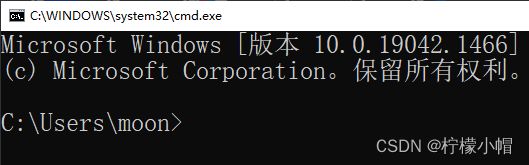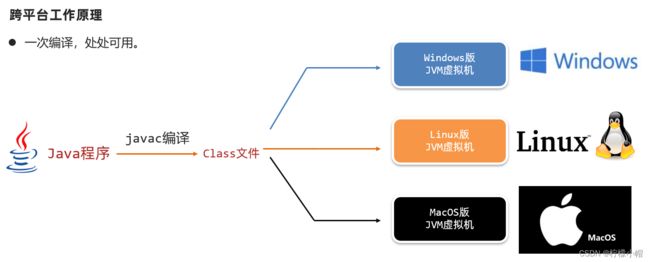Java 全栈体系(一)
第一章 Java 基础语法
一、人机交互
1. 什么是 cmd?
就是在 windows 操作系统中,利用命令行的方式去操作计算机。
我们可以利用 cmd 命令去操作计算机,比如:打开文件,打开文件夹,创建文件夹等。
2. 如何打开 CMD 窗口?
按下快捷键:win + R。此时会出现运行窗口。
在运行窗口中输出 cmd
输出回车。
- 解惑:
- cmd 默认操作 C 盘下的 users 文件夹下的 XXX 文件夹。(XXX 就是计算机名)
3. 常用 CMD 命令
扩展一个小点:
- 在很多资料中都说成是 DOS 命令,其实是不对的。真正的 DOS 命令是 1981 年微软和 IBM 出品的 MS-DOS 操作系统中的命令才叫做 DOS 命令。
- 而在 Windows 中,win98 之前的操作系统是以非图形化的 DOS 为基础的,可以叫做 DOS 命令。到了 2000 年以后,windows 逐渐的以图形化界面为主了,这个时候就不能叫 DOS 命令了,他只是模拟了 DOS 环境而已,很多的原本的 DOS 命令已经无法使用了,所以这个时候叫做 CMD 命令会更准确一些。
常见的 CMD 命令如下:
| 操作 | 说明 |
|---|---|
| 盘符名称: | 盘符切换。E:回车,表示切换到 E 盘。 |
| dir | 查看当前路径下的内容。 |
| cd 目录 | 进入单级目录。cd itheima |
| cd … | 回退到上一级目录。 |
| cd 目录 1\目录 2… | 进入多级目录。cd itheima\JavaSE |
| cd \ | 回退到盘符目录。 |
| cls | 清屏。 |
| exit | 退出命令提示符窗口。 |
4. CMD 练习
需求:
- 利用 cmd 命令打开自己电脑上的 QQ。
完成步骤:
1,确定自己电脑上的QQ安装在哪里
2,启动cmd
3,进入到启动程序QQ.exe所在的路径。
4,输出qq.exe加回车表示启动qq。
解惑:
- 在 windows 操作系统当中,文件名或者文件夹名是忽略大小写的。
5. 环境变量
作用:
- 如果我想要在 CMD 的任意目录下,都可以启动某一个软件,那么就可以把这个软件的路径配置到环境变量中的 PATH 里面。
- 在启动软件的时候,操作系统会先在当前路径下找,如果在当前路径没有再到环境变量的路径中去找。如果都找不到就提示无法启动。
步骤:
- 右键我的电脑,选择属性。
- 点击左侧的高级系统设置
- 选择高级,再点击下面的环境变量。
- 找系统变量里面的 PATH
- 把软件的完整路径,配置到 PATH 当中就可以了。
- (可做可不做)就是把自己配置的路径,移动到最上面。
图解示例如下:
- 第一步:右键点击我的电脑并选择属性。
(如果无法出现第二步界面,可以打开我的电脑之后右键点击空白处)
- 第二步:点击高级系统设置。
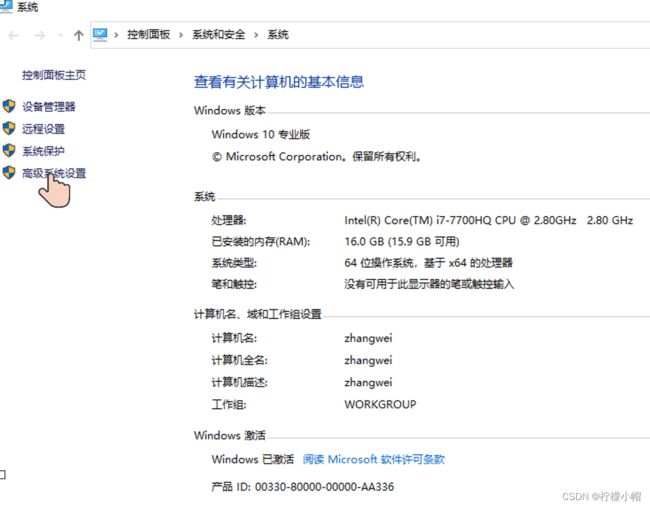
- 第三步:选择高级,再点击下面的环境变量。

- 第四步:找系统变量里面的 PATH
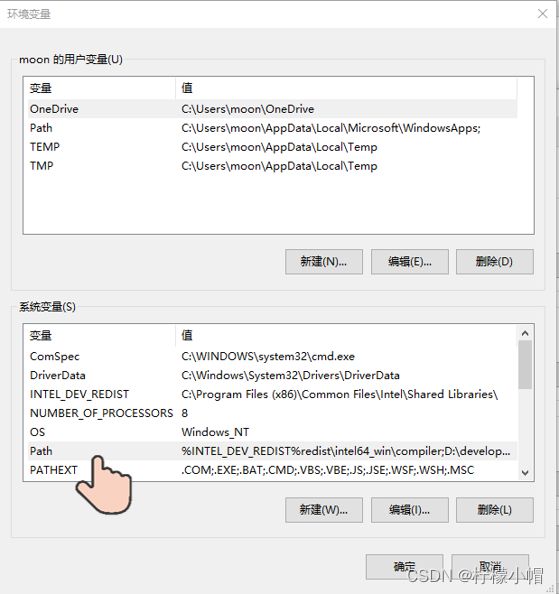
- 第五步:点击新建,把软件的完整路径,配置到 PATH 当中,再点击确定即可。
- 第六步:(可做可不做)点击上移,把当前配置的路径移动到最上面。(移动的好处:在 CMD 中打开软件时,会先找当前路径,再找环境变量,在环境变量中是从上往下依次查找的,如果路径放在最上面查找的速度比较快。)
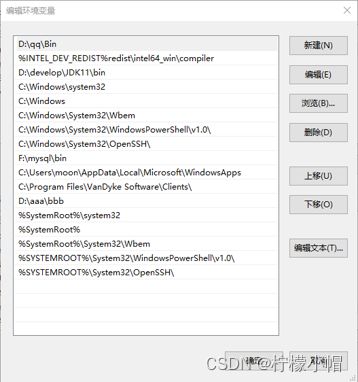
二、Java 概述
1. Java 是什么?
语言:人与人交流沟通的表达方式
计算机语言:人与计算机之间进行信息交流沟通的一种特殊语言
Java 是一门非常火的计算机语言。(也叫做编程语言)
我们想要让计算机做一些事情,那么就可以通过 Java 语言告诉计算机就可以了
2. 下载和安装
2.1 下载
通过官方网站获取 JDK
http://www.oracle.com
注意 1:针对不同的操作系统,需要下载对应版本的 JDK。
注意 2:
-
如果你的电脑是 windows32 位的,建议重装系统,重装成 64 位的操作系统。
-
因为 Java 从 9 版本开始,就已经不提供 32 位版本的安装包了。
-
如果自己不愿意下载,到今天 day01 资料文件中,也有对应的安装包。
2.2 安装
傻瓜式安装,下一步即可。默认的安装路径是在 C:\Program Files 下。
建议:
- 安装路径不要有中文,不要有空格等一些特殊的符号。
- 以后跟开发相关的所有软件建议都安装在同一个文件夹中,方便管理。
2.3 JDK 的安装目录介绍
| 目录名称 | 说明 |
|---|---|
| bin | 该路径下存放了 JDK 的各种工具命令。javac 和 java 就放在这个目录。 |
| conf | 该路径下存放了 JDK 的相关配置文件。 |
| include | 该路径下存放了一些平台特定的头文件。 |
| jmods | 该路径下存放了 JDK 的各种模块。 |
| legal | 该路径下存放了 JDK 各模块的授权文档。 |
| lib | 该路径下存放了 JDK 工具的一些补充 JAR 包。 |
3. HelloWorld 小案例
HelloWorld 案例是指在计算机屏幕上输出“HelloWorld”这行文字。各种计算机语言都习惯使用该案例作为第一个演示案例。
3.1 Java 程序开发运行流程
开发 Java 程序,需要三个步骤:编写程序,编译程序,运行程序。
3.2 HelloWorld 案例的编写
新建文本文档文件,修改名称为 HelloWorld.java。
- 注意:后缀名为 java 的才是 java 文件。
用记事本打开 HelloWorld.java 文件,输写程序内容。
- 注意:代码要跟如下编写的完全保持一致。
public class HelloWorld {
public static void main(String[] args) {
System.out.println("HelloWorld");
}
}
保存
- 注意:未保存的文件在左上角会有*符号标记
编译文件。编译后会产生一个 class 文件。
- java 文件:程序员自己编写的代码。
- class 文件:交给计算机执行的文件。
运行代码
注意:运行的是编译之后的 class 文件。
用到两个命令:
javac + 文件名 + 后缀名 (就是编译 java 文件)
java + 文件名(运行编译之后的 class 文件)
4. HelloWorld 案例常见问题
4.1 BUG
在电脑系统或程序中,隐藏着的一些未被发现的缺陷或问题统称为 bug(漏洞)。
4.2 BUG 的解决
- 具备识别 BUG 的能力:多看
- 具备分析 BUG 的能力:多思考,多查资料
- 具备解决 BUG 的能力:多尝试,多总结
4.3 HelloWorld 常见问题
-
非法字符问题。Java 中的符号都是英文格式的。
-
大小写问题。Java 语言对大小写敏感(区分大小写)。
-
在系统中显示文件的扩展名,避免出现 HelloWorld.java.txt 文件。
-
编译命令后的 java 文件名需要带文件后缀.java
-
运行命令后的 class 文件名(类名)不带文件后缀.class
…
4.3.1 常见错误代码 1
publicclass HelloWorld{
public static void main(String[] args){
System.out.println("HelloWorld");
}
}
问题:
- public 和 class 之间缺少一个空格。
技巧:
- 一般来讲在单词之间的空格是不能省略的。
- 如果是单词和符号之间的空格是可以省略的。
4.3.2 常见错误代码 2
public class HelloWorld{
public static void main(String[] args){
system.out.println("HelloWorld");
}
}
问题:
- system 首字母必须大写。
技巧:
- Java 代码中,是严格区分大小写的。
- 所以该大写的地方一定要大写,该小写的地方一定要小写。
4.3.3 常见错误代码 3
public class HelloWorld{
public static void main(String[] args){
System.out.println(HelloWorld);
}
}
问题:
- 第三行代码中的 HelloWorld 必须用双引号引起来,否则就会出现问题。
4.3.4 常见错误代码 4
public class HelloWorld{
public static void main(String[] args){
System.out.println("HelloWorld");
}
}
问题:
- 在以后代码当中,所有的标点符号必须是英文状态下的。
技巧:
- 可以在输入法中进行对应的设置。
5. 环境变量
5.1 为什么配置环境变量
开发 Java 程序,需要使用 JDK 提供的开发工具(比如 javac.exe、java.exe 等命令),而这些工具在 JDK 的安装目录的 bin 目录下,如果不配置环境变量,那么这些命令只可以在 bin 目录下使用,而我们想要在任意目录下都能使用,所以就要配置环境变量。
注意:现在最新从官网上下载的 JDK 安装时会自动配置 javac、java 命令的路径到 Path 环境变量中去 ,所以 javac、java 可以直接使用。
5.2 配置方式

以前下载的老版本的 JDK 是没有自动配置的,而且自动配置的也只包含了 4 个工具而已,所以我们需要删掉已经配置完毕的,再次重新配置 Path 环境变量。
①JAVA_HOME:告诉操作系统 JDK 安装在了哪个位置(未来其他技术要通过这个找 JDK)
②Path:告诉操作系统 JDK 提供的 javac(编译)、java(执行)命令安装到了哪个位置
5.3 win10 的 bug
当电脑重启之后,环境变量失效了。表示操作系统不支持自定义的环境变量。
步骤:
-
还是要配置 JAVA_HOME 给以后的相关软件去使用
-
我们可以把 java 和 javac 的完整路径配置到 PATH 当中。
E:\develop\JDK\bin
6. Notepad++
6.1 下载
打开百度,搜索一下 notepad++就可以了。
6.2 安装
傻瓜式安装,直接点击下一步就可以了。
对安装路径有两个小建议:
- 路径不要有中文,不要有空格,不要有一些特殊符号
- 建议最好把所有的跟开发相关的软件都放在一起,方便管理。
6.3 设置
右键点击 java 文件,选择 edit with notepad++。
点击设置,再点击首选项。在弹出的页面当中,左侧选择新建,中间选择 Java,右侧选择 ANSI。
7. Java语言的发展
三个版本:
- Java5.0:这是Java的第一个大版本更新。
- Java8.0:这个是目前绝大数公司正在使用的版本。因为这个版本最为稳定。
- Java17.0:体系所用版本
问题:
- 学的跟工作中使用的版本不太一样,会不会影响以后工作呢?
- 向下兼容。新的版本只是在原有的基础上添加了一些新的功能而已。
- 用8版本开发的代码,用11版本能运行吗?必须可以的。
- 用11版本开发的代码,用8版本能运行吗?不一定。
- 如果11版本开发的代码,没有用到9~11的新特性,那么用8是可以运行的。
- 如果11版本开发的代码,用到了9~11的新特性,那么用8就无法运行了。
8. Java的三大平台
JavaSE、JavaME、JavaEE
8.1 JavaSE
是其他两个版本的基础。
8.2 JavaME
Java语言的小型版,用于嵌入式消费类电子设备或者小型移动设备的开发。
其中最为主要的还是小型移动设备的开发(手机)。渐渐的没落了,已经被安卓和IOS给替代了。
但是,安卓也是可以用Java来开发的。
8.3 JavaEE
用于Web方向的网站开发。(主要从事后台服务器的开发)
在服务器领域,Java是当之无愧的龙头老大。
9. Java的主要特性
- 面向对象
- 安全性
- 多线程
- 简单易用
- 开源
- 跨平台
Java语言跨平台的原理
- 操作系统本身其实是不认识Java语言的。
- 但是针对于不同的操作系统,Java提供了不同的虚拟机。
虚拟机会把Java语言翻译成操作系统能看得懂的语言。
10. JRE和JDK
JVM(Java Virtual Machine),Java虚拟机
JRE(Java Runtime Environment),Java运行环境,包含了JVM和Java的核心类库(Java API)
JDK(Java Development Kit)称为Java开发工具,包含了JRE和开发工具
总结:我们只需安装JDK即可,它包含了java的运行环境和虚拟机。